Sử dụng Facebook đã lâu nhưng nhiều người dùng vẫn chưa biết chế độ phù hợp trên Facebook là gì? Làm sao để tắt chế độ bình luận phù hợp trên Facebook? Nếu bạn cũng đang có cùng những thắc mắc trên thì hãy xem ngay bài viết dưới đây. Phần mềm Marketing sẽ giải đáp và hướng dẫn bạn cách làm cực đơn giản. Cùng theo dõi nha!

I. Chế độ phù hợp trên Facebook là gì?
Chế độ phù hợp trên Facebook là một tính năng giúp sắp xếp các bình luận dưới bài đăng của bạn một cách thông minh hơn. Thay vì hiển thị tất cả các bình luận theo thứ tự thời gian, Facebook sẽ ưu tiên hiển thị những bình luận mà hệ thống đánh giá là có liên quan và chất lượng hơn.
II. Có thể tắt chế độ bình luận phù hợp trên Facebook không?
Câu trả lời là CÓ. Bạn hoàn toàn có thể tắt chế độ bình luận phù hợp trên Facebook. Facebook đã cho phép người dùng có thể tắt tính năng hiển thị chế độ phù hợp nhất cho bài viết trên trang cá nhân hoặc trên fanpage.
III. Cách tắt chế độ bình luận phù hợp trên Facebook cực chi tiết
Nếu bạn đang muốn tắt chế độ bình luận phù hợp này đi mà chưa biết cách làm thì hãy tham khảo ngay cách làm cực đơn giản dưới đây:
1. Cách tắt chế độ bình luận phù hợp trên trang cá nhân
Để tắt chế độ bình luận phù hợp trên trang cá nhân bạn có thể thực hiện theo 3 bước dưới đây:
- Bước 1: Truy cập vào Facebook và chọn vào hình avatar của mình. Sau đó chọn Cài đặt & Quyền riêng tư.
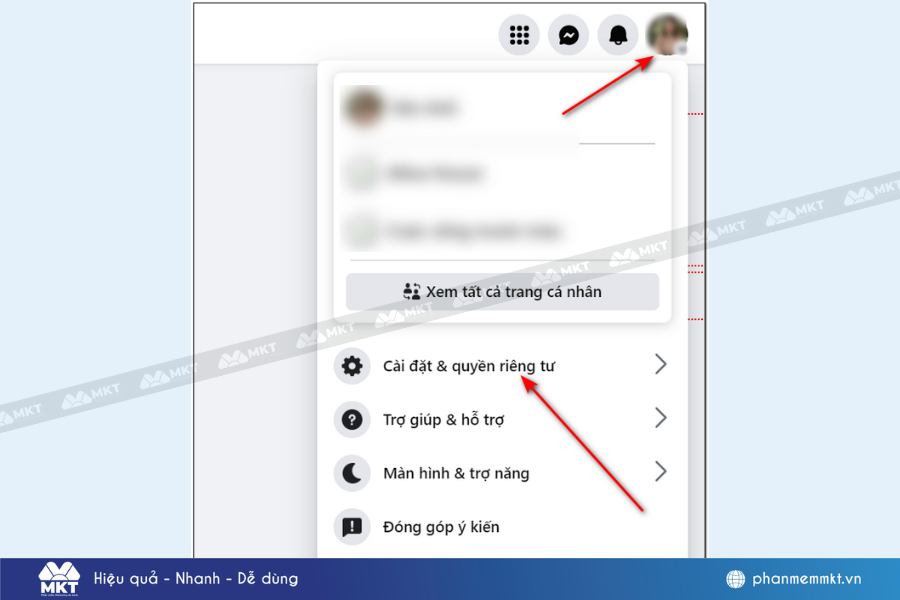
- Bước 2: Tiếp đến chọn vào Cài đặt, chọn Quyền riêng tư và sau đó chọn Bài viết công khai.
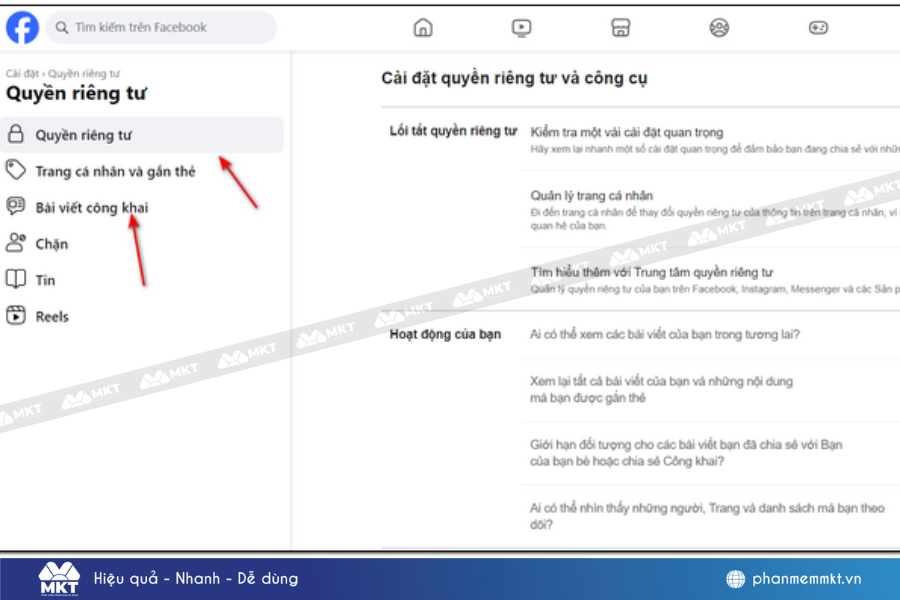
- Bước 3: Ở mục Hiển thị bình luận phù hợp nhất trước tiên kéo thanh màu xanh sang bên trai để tắt chế độ.
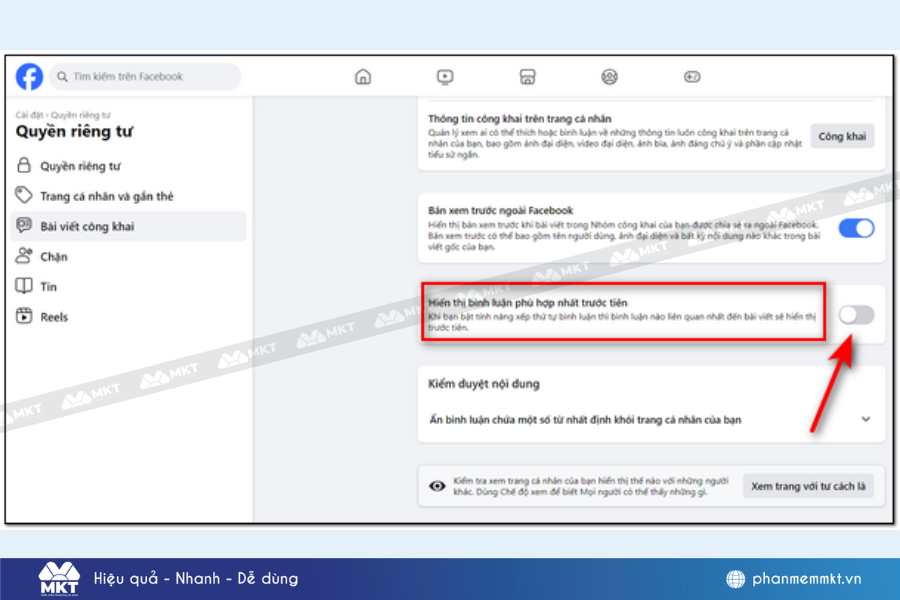
2. Cách tắt chế độ bình luận phù hợp trên trang fanpage
Cách tắt chế độ bình luận phù hợp trên fanpage tương tự như cách thực hiện trên trang cá nhân. Tuy nhiên bạn cần phải đăng nhập vào trang và bạn chỉ có thể tắt chế độ ở trang mà bạn có quyền quản trị viên.
Xem thêm: Tại sao bình luận Facebook bị ẩn? Cách khắc phục hiệu quả
IV. Cách bật chế độ phù hợp nhất trên Facebook
Để bật chế độ phù hợp nhất trên Facebook bạn làm tương tự như cách tắt ở trên. Tuy nhiên ở bước cuối cùng thay vì trượt thanh ngang sang bên trái thì bạn sẽ kéo sang bên phải để bật.
Cách làm như sau: Đăng nhập vào Facebook => Truy cập vào trang cá nhân => Chọn Cài đặt & Quyền riêng tư => Chọn Cài đặt => chọn Bài viết công khai => Kéo thanh ngang tại mục Hiển thị bình luận phù hợp nhất trước tiên sang bên phải để bật chế độ bình luận phù hợp.
Kết luận
Trên đây là bài viết Phần mềm Marketing hướng dẫn bạn cách tắt chế độ bình luận phù hợp trên Facbook cực đơn giản. Hi vọng bài viết này sẽ mang lại cho bạn nhiều thông tin bổ ích và giúp bạn có trải nghiệm tốt khi sử dụng Facebook. Chúc bạn thành công!



























